来源:www.xinmaotao.net 时间:2023-02-17 08:15
最近有位win10系统用户在使用电脑的过程当中,遇到了电脑温度过高的问题,用户尝试了很多方法都没有解决,为此非常苦恼,那么win10系统温度过高如何解决呢?今天新毛桃u盘装系统为大家分享win10系统温度过高的解决教程。

win10系统电脑温度过高解决方法:
1、打开“控制面板”的“电源选项”选项;如图:
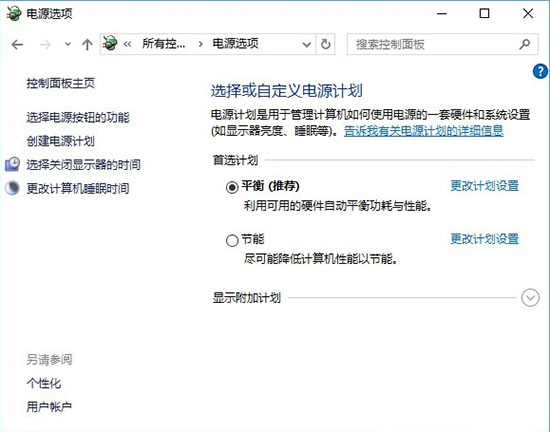
2、随便选个电源计划,依次进入“更改计划设置-更改高级电源设置”;如图:
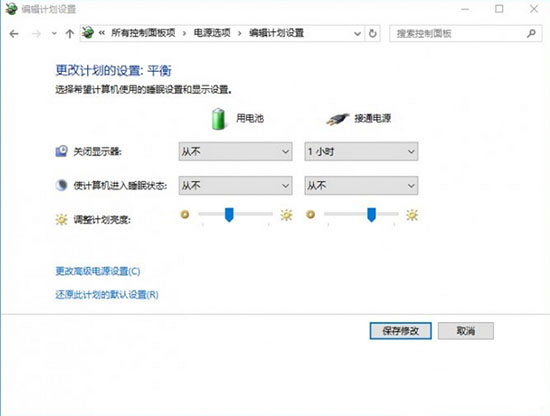
3、查看下“处理器电源管理”项目下的“系统散热方式”是什么样子的,如果是系统默认的“被动”,速度改成“主动”,这样不管大家的笔记本是在何种运行状态,风扇都会持续运转散热,不会等到温度飙升临界点的时候再工作了。如图:
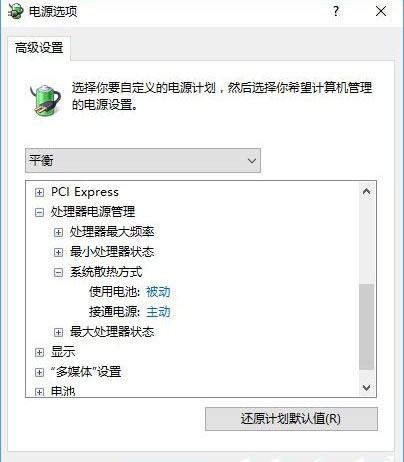
关于win10系统温度过高的解决教程就为小伙伴们详细分享到这边了,如果用户们使用电脑的时候遇到了相同的情况,可以参考以上方法步骤进行操作哦,希望本篇教程对大家有所帮助,更多精彩教程请关注新毛桃官方网站。
责任编辑:新毛桃:http://www.xinmaotao.net